Funcionamento e configuração do Whatsapp Class
Para o correto funcionamento da aplicação, o mesmo deverá ser instalado na pasta da sua aplicação, de forma que a pasta WhatsappClass, fique na raiz da pasta da sua aplicação.
Exemplo:
c:\suaaplicacao\WhatsappClass
Se a instalação não for feita dessa forma, o componente não funcionará corretamente
Configuração
O Whatsapp Class é composto do módulo 'Classe_whatsapp', com todos os comandos referentes ao processo de envio de mensagens.
As constantes abaixo não poderão ser alteradas, ou o aplicativo não ira funcionar corretamente.
- Const NomeAplicativo = "Whatsapp Class"
- Const IDCALL As String = "***********************************"
Para utilização dentro do seu projeto você deverá importar o módulo 'Classe_whatsapp' para dentro do seu aplicativo MS Access.
Uma vez importado a utilização dos comandos deverão ser feitos através da chamada Classe_whatsapp., fazendo com que o comando em referência seja acionado.
Exemplo:
Classe_whatsapp.comandodesejado
Nota: Cada usuário registrado recebe sua própria chava IDCALL para utilização da aplicação, já previamente cadastrada.
Enviando mensagens
O envio de mensagem é feito comando a comando. Assim se você for enviar uma mensagem + um anexo por exemplo, o envio é composto de dois comandos.
Exemplo:
Dim NúmeroCelular as string
Dim SuaMensagem as string
Dim Anexo as string
Dim TituloAnexo as string
NúmeroCelular = "3191138502"
SuaMensagem ="Testando o envio de mensagem"
Anexo ="c:\temp\seuarquivo.jpg"
TituloAnexo ="imagem do pátio'
Classe_whatsapp.EnviaMensagem NúmeroCelular, SuaMensagem
Classe_whatsapp.EnviaAnexo NúmeroCelular, SuaMensagem, Anexo, TituloAnexo
Assim serão enviados 02 (dois) eventos que serão processados pelo whatsapp e montada a mensagem
Comandos Utilizados
Abaixo listamos os comandos para utilização do componente.
Comandos disponíveis
- Inicializar o aplicativo: Classe_whatsapp.StartModulo
- Verificar se o aplicativo esta on-line: Classe_whatsapp.AppOn
- Envia mensagens: Classe_whatsapp.EnviaMensagem
- Envia anexos: Classe_whatsapp.EnviaAnexo
- Envia imagens: Classe_whatsapp.EnviaImagem
- Finaliza aplicativo: Classe_whatsapp.EndModulo
Inicializar Aplicativo
Inicializa o aplicativo para sincronização entre o MS Access e seu celular para o envio de mensagens
Comando:
Classe_whatsapp.StartModulo
Uma vez inicializado corretamente, o ícone do aplicativo poderá ser visualizado na barra de tarefas do Windows:
![]()
Verificar se o aplicativo esta on-line
Verifica se o aplicativo de sincronização do Whatsapp esta on-line
Comando:
Classe_whatsapp.AppOn
O comando retorna true se o aplicativo esta sendo executado e false, quando não esta sendo executado.
Exemplo:
If Classe_whatsapp.AppOn = True Then
msgbox "Aplicativo está on-line"
Else
msgbox "Aplicativo está of-line"
End If
Nota: o comando apenas verifica se o aplicativo esta on-line. Não verifica se o mesmo foi sincronizado com o seu aparelho.
Enviar mensagem
Envia mensagem de texto através do seu celular
Demonstração:

Comando:
Classe_whatsapp.EnviaMensagem NúmeroCelular, SuaMensagem
Onde:
- NúmeroCelular: n° do celular qual será enviada a mensagem. O mesmo deve ser informado sem pontos ou traços, acompanhado do DDD. Exemplo: 31991138502
- SuaMensagem: mensagem que será enviado ao destinatário
Exemplo:
dim NumCeluluar as string 'Número do celular, apenas números
dim Mensagem as string 'Mensagem a ser enviada
Classe_whatsapp.EnviaMensagem NumCelular, Mensagem
Nota: o número de celular deverá ser o mesmo cadastrado no Whatsapp. Há alguns números que foram cadastrados antes da inclusão do 9.
Enviar Anexos
Envia qualquer arquivo de mídia para o celular do destinatário
Demonstração:

Comando:
Classe_whatsapp.EnviaAnexo NúmeroCelular, SuaMensagem, Anexo, TituloAnexo
Onde:
- NúmeroCelular: n° do celular qual será enviada a mensagem. O mesmo deve ser informado sem pontos ou traços, acompanhado do DDD. Exemplo: 31991138502
- SuaMensagem: mensagem que será enviado ao destinatário
- Anexo: qualquer arquivo de mídia utilizado para o envio. Informar a rota física de onde o arquivo esta localizado
- TituloAnexo: título do anexo que será exibido ao usuário
Exemplo:
Dim NumCelular As String 'somente numeros
Dim Mensagem As String 'sua mensagem
Dim AnexoNome As String 'nome do anexo
Dim AnexoRota As String 'rota do anexo
AnexoNome = Dir(AnexoRota , vbArchive)
Classe_whatsapp.EnviaAnexo NumCelular, AnexoRota, AnexoNome
Enviar imagens
Envia qualquer arquivo de mídia para o celular do destinatário, com a mensagem anexo ao seu corpo.
Esse comando é utilizado para enviar imagens com o texto anexado logo abaixo.
Demonstração:

Comando:
Classe_whatsapp.EnviaImagem NúmeroCelular, SuaMensagem, RotaSuaImagem
Onde:
- NúmeroCelular: n° do celular qual será enviada a mensagem. O mesmo deve ser informado sem pontos ou traços, acompanhado do DDD. Exemplo: 31991138502
- SuaMensagem: mensagem que será enviado ao destinatário
- RotaSuaImagem: qualquer arquivo de mídia utilizado para o envio. Informar a rota física de onde o arquivo esta localizado
Exemplo:
Dim NumCelular As String 'numero do celular
Dim Mensagem As String 'sua mensagem
Dim RotaImagem As String 'rota do arquivo de imagem
Classe_whatsapp.EnviaImagem NumCelular, Mensagem, RotaSuaImagem
Enviando mensagens em lote
Para realizar o envio de mensagens em lote, você poderá utilizar um recordset para realizar o procedimento, utilizando qualquer um dos comandos para o envio de mensagens
Exemplo:
Dim ssql as string
Dim rst as string
ssql = ""
ssql = "Select * From SuaTabela " ' abra e lê tabela
Set rst = CurrentDb.OpenRecordset(ssql) 'abre o recordeset
While (Not rst.EOF)
Classe_whatsapp.EnviaMensagem rst("NumeroCelular").Value, rst("mensagem").Value
rst.MoveNext 'vai para o próximo registro
Wend
rst.Close 'fecha o recorset
Set rst = Nothing
Nota: você deve obrigatoriamente colocar uma tempo de espera (poderá utilizar o comando Sleep do Windows), para que a mensagem possa ser enviada e não seja considera um Spaw
Finalizar aplicação
Finaliza o aplicativo de envio de mensagens
Comando: Classe_whatsapp.EndModulo
Evitando que seu chip seja banido
Para evitar que seu número de celular seja BANIDO procure seguir as regras abaixo:
- Não envie mensagens em massa. Isso fará com que o Whatsapp entende que é Spam e banirá o seu chip;
- Não envie mensagens padrão a todos os usuários. Customize as mensagens para que eles sejam diferentes entre os usuários, como por exemplo, informar o nome do destinatário no corpo da mensagem;
- Não envie mensagem automaticamente com um intervalo menor que 30 segundos;
- Evite enviar mensagens para números que *não* estejam em seus contatos. O Whatsapp poderá considerar esse tipo de envio como Spam;
- Utilize uma conta sincronizada com seus contatos no Google, para que o Whatsappp entende que as mensagens estão sendo enviadas para contatos cadastrados
Sincronizando o app
Uma vez o aplicativo iniciado, você deverá sincronizar o seu celular com o mesmo.
Para realizar essa operação siga os seguintes passo:
- Clique no ícone da aplicação na barra do Windows
- Clique na aba 'Web Whatsapp'
- Aponte o seu celular para QRCode gerado para realizar a conexão
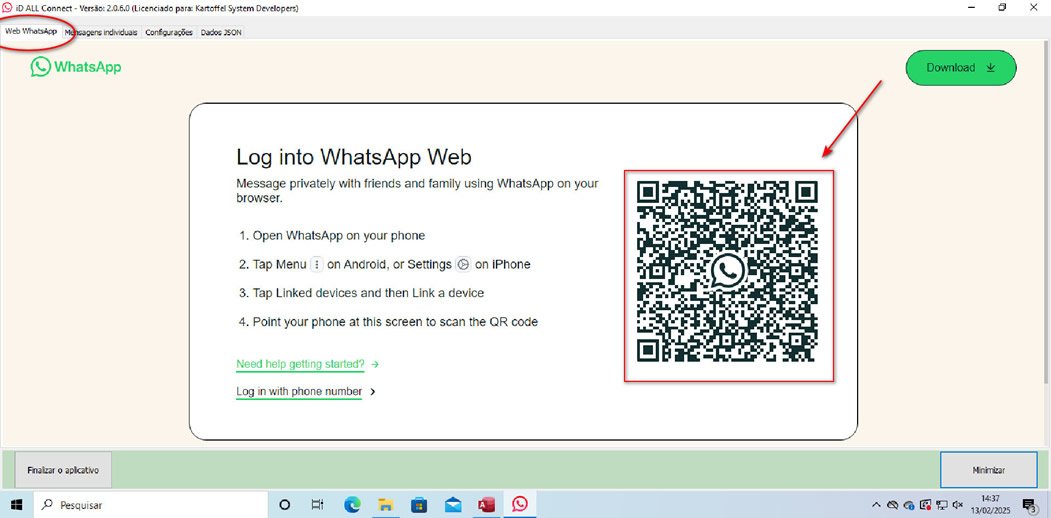
As mensagens não são enviadas. O que devo fazer?
Se o aplicativo não envia mensagens, ou parou de enviar mensagens, duas configurações devem ser feitas.
- Atualizar Script
- Liberar no Firewall
Atualizando Script
O aplicativo utiliza script de sincronização para funcionar com as atualizações do Whatsapp que são disponibilizadas.
Caso as mensagens não estejam sendo enviadas, você deverá atualizar o Script da aplicação.
Para realizar essa operação siga os seguintes passo:
- Clique no ícone da aplicação na barra do Windows
- Clique na aba 'Configurações'
- Clique no botão 'Atualizar agora'
- Aguarde a atualização e clique no botão 'Finalizar o aplicativo'
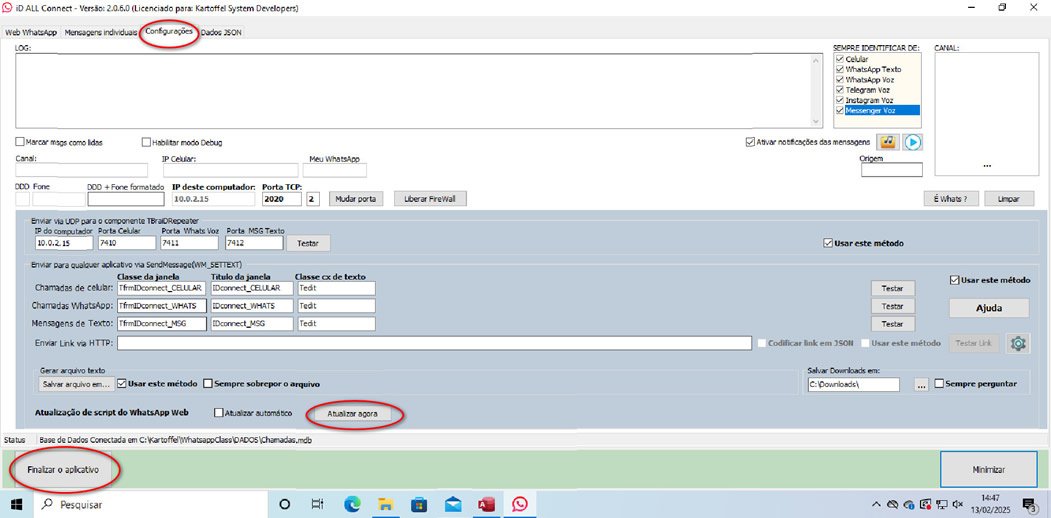
Liberando o app no Firewall
Para realizar essa operação siga os seguintes passo:
- Clique no ícone da aplicação na barra do Windows
- Clique na aba 'Configurações'
- Clique no botão 'Liberar Firewal'
- Autorize o aplicativo a realizar modificações no Windows
- Finalize a aplicação
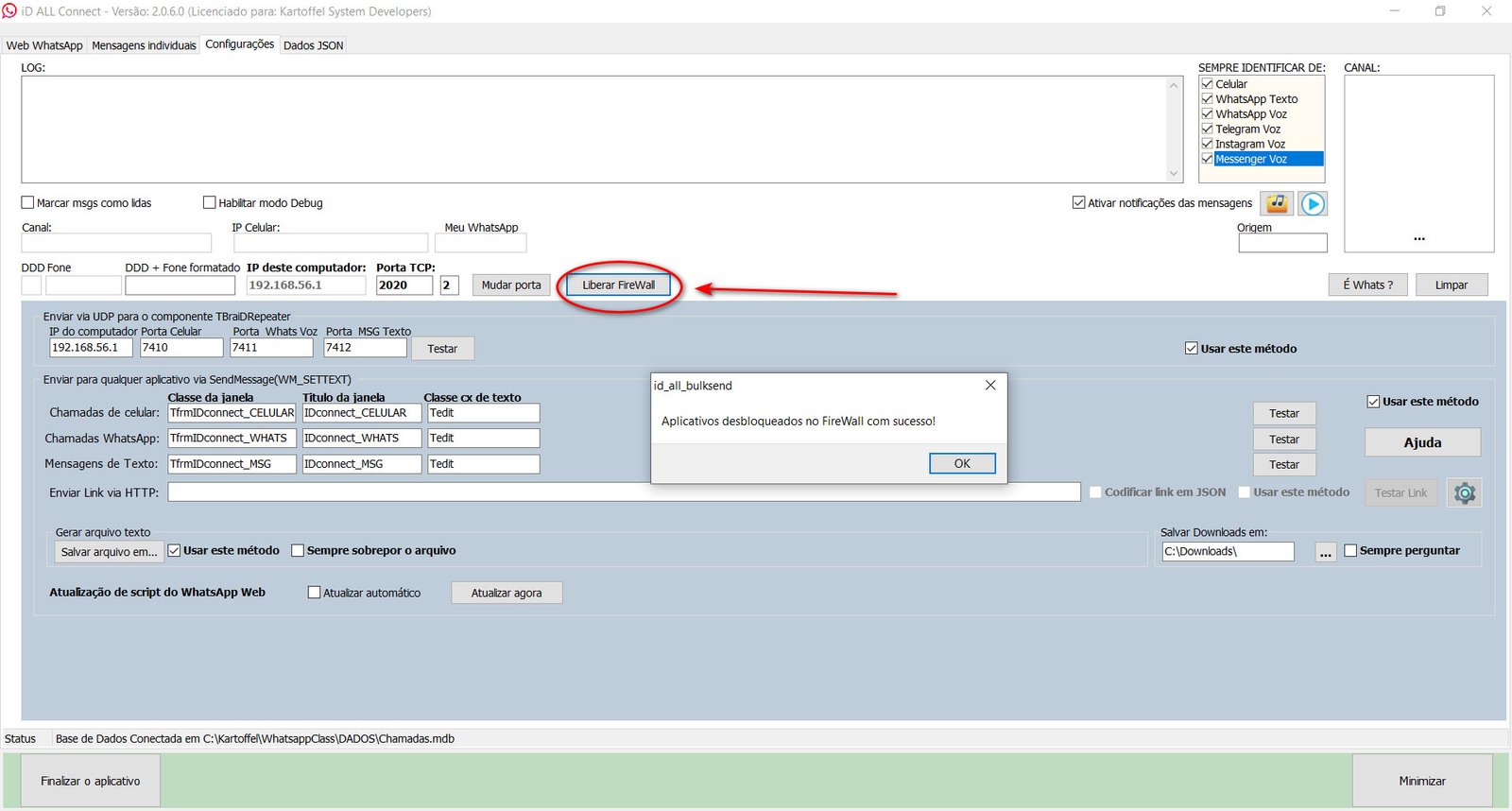
Nota: não deixe a opção 'Atualizar automático' marcada. Isso fará que o aplicativo sempre que iniciado realize a atualização do script, o que pode causar falhas no envio das mensagens